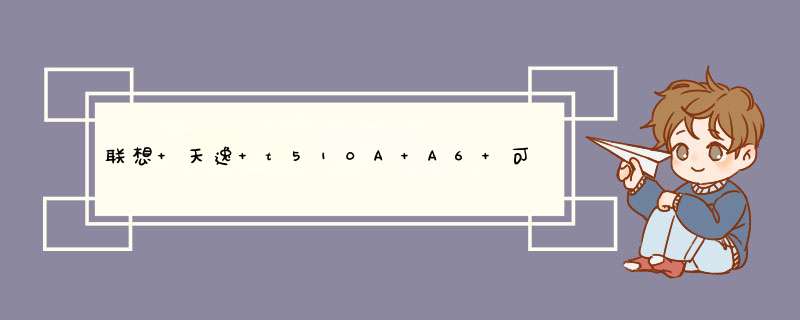
打开笔记本电源,然后按下F2键,进入到BIOS设置;使用键盘上的方向键,切换到Boot界面;雨林木风U盘装系统小编选择Boot Mode回车,然后选择为Lcgacy support 回车;接下来会出现一项Boot Priority 选项,回车后选择为leagcy first ;按下F10 进行保存BIOS设置,选yes保存后会重启;接下来就可以使用雨林木风U盘启动盘制作工具www.ylmfu.com进行win7系统安装。
进入雨林木风WINPE后,需要给磁盘进行重新分区,因为WIn10和Win7使用硬盘模式及分区不同,所以要重新分区,并改为MBR模式,在桌面上找到Diskgenius 分区工具运行。
打开Diskgenius后,选择笔顷族记本硬盘,然后点击“硬盘”——“删除所有分区“,删除前确保资料已经转移,删除后,点击保存更改。
删除分区后,装换硬盘分区表类型 为 MBR 格式,同样还是从“硬盘”——“转换分区表类型为MBR格式”慧没,然后保存更改, *** 作完成之后就可以使用雨林木风一键装机来自动安装Windows7系统啦。
机器为联想天逸510pro台式机,其中CPU为I5 7代(这点很关键,装的时候一直搞不定就是因为它)1、下载了系统之家U盘安数春装盘制作工具,成功制作安装盘;
2、下载了 win7 SP1旗舰版(是在系统之家网站上下载的“雨林木风Ghost_Win7_64位旗舰装机版 v2017” ),解压后拷贝到U盘安装盘上,并将其中的win7.gho文件拷贝到GHO目录下;
3、进入机器的BIOS,修改硬盘启动顺序,同时修改为CSM模式(缺省为纯UEFI模式),secuer boot设置为disable;
4、U盘启动,用DG(diskgenius)重新分区,分区为MBR模式(我分的是C驱200G,D驱700多,看情况依爱好自定);
5、按提示将Ghost文件还原到C盘,之后一直处于显示最后阶段情况,手动结束;
6、重启。提示 error 1092:找不到 *** 作系统
之后一顿搞,就是搞不定, *** 作系统起不来。
给联想技术打电话,告知CPU为7代,不支持WIN7。【是否7代的确认可以在买机器的时候,或者机箱侧面标签上有对CPU的说明】
7、再次进入BIOS,修改CPU设置,关闭EIST(DISABLED);
8、重启,win7能薯辩耐够启动,但是鼠标键盘无法使用,原因是USB3.0模块驱动没有被安装(网上有相关资料说明原因,这里不赘述);
9、重启进入BIOS模式,修改USB SETUP中选项,使其支持USB键盘;
10、U盘(PE)启动计算机,插入U盘,将USB驱动(使用的是Intel(R)_USB_3.0_eXtensible_Host_Controller_Driver_5.0.4.43,intel网站可下载)拷到硬盘;【本步骤可在安装WIN7时一并 *** 作,网上另有针对USB问题制作系统盘一并安装的,未尝试】
11、重启计灶返算机进入WIN7,键盘 *** 作安装USB驱动后(很不好 *** 作,要有耐心,同时对键盘使用要熟悉),鼠标键盘可用;
12、将不需要的应用卸载。
至此,联想天逸510pro台式机安装WIN7成功。
【可能影响】具体EIST有什么作用不清楚,有可能CPU性能被人为降低。
你可以参考一下u盘安装win7系统1、首先将u盘制作成【u深度u盘启动盘】,接着前往相关网站下载win7系统存到u盘启动盘,重启电脑等待出现开机画面按下启动快捷键F12(不同余中品牌电悄绝脑快捷键不同),选择u盘启动进入到u深度主菜单,选取“【02】U深度WIN8 PE标准竖运山版(新机器)”选项,按下回车键确认
2、在d出u深度pe装机工具中,选择win7镜像放在c盘,点击确定
3、此时在d出的提示窗口直接点击“确定”按钮
4、随后安装工具开始工作,我们需要耐心等待几分钟
5、此时就可以拔除u盘了,重启系统开始进行安装,我们无需进行 *** 作,等待安装完成即可,最终进入系统桌面前还会重启一次
欢迎分享,转载请注明来源:内存溢出

 微信扫一扫
微信扫一扫
 支付宝扫一扫
支付宝扫一扫
评论列表(0条)